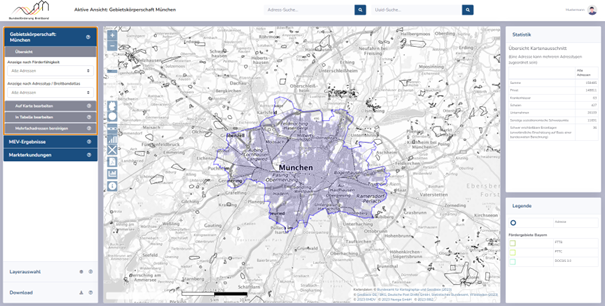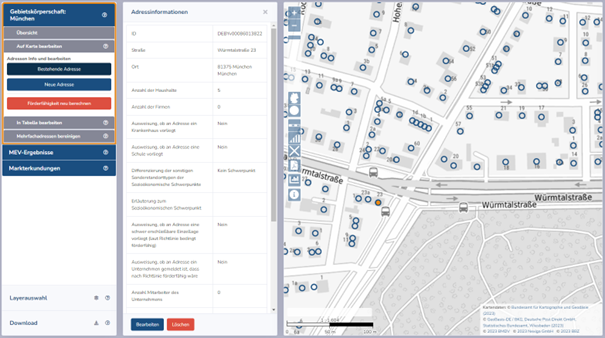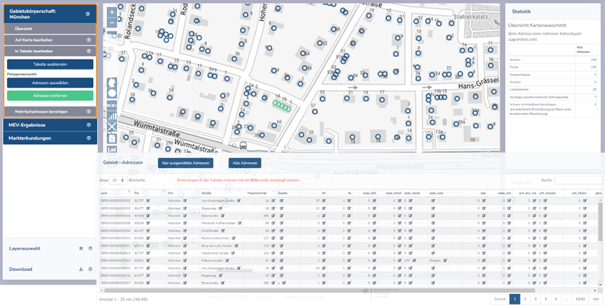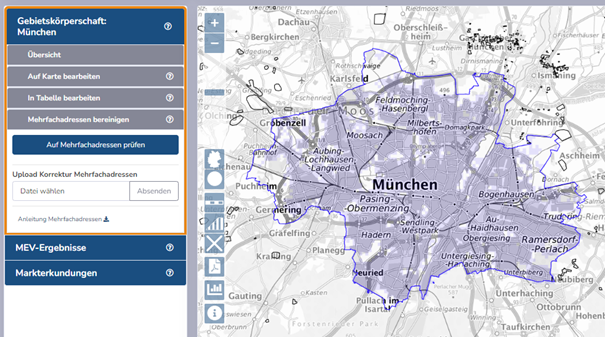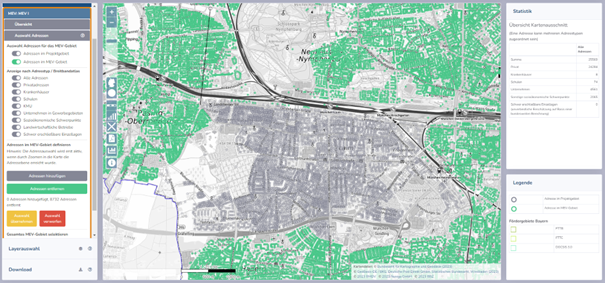Das GIS-Portal im Überblick
Das GIS-Portal dient der räumlichen Verortung Ihrer Adressdaten im Förderprojekt. Sie erreichen dieses beispielsweise über den Button „GIS-Portal öffnen“ im Bereich „Karten“ auf der Startseite des Förderportals.
In einem neuen Tab öffnet sich das Dashboard des GIS-Portals mit einer Kartenansicht und einer Adress- und UUID-Suche, sowie beidseitig anliegender Widget Menüs mit Informationen zu möglichen Aktionen, Kartenfunktionen, Statistiken und einer Legende. Auf der Übersichtskarte werden bestehende Adressen einer Gebietskörperschaft angezeigt. Außerdem können neue, noch nicht bestehende Adressen hinzugefügt werden. Durch die Toolbar am linken Rand der Karte können Sie zusätzlich Strecken- bzw. Flächenmessungen durchführen oder die aktuelle Kartenansicht als PDF exportieren.
Übersicht einer Gebietskörperschaft
Im ersten dunkelblauen Reiter werden Informationen zur angelegten Gebietskörperschaft dargestellt. Im Unterreiter Übersicht können Adressen nach Förderfähigkeit oder Adresstyp dargestellt werden.
In diesem Reiter können ebenfalls Adressen bearbeitet, neu angelegt oder gelöscht werden. Hierzu können die beiden grauen Unterreiter Auf Karte bearbeiten und In Tabelle bearbeiten genutzt werden. Im vierten Unterabschnitt Mehrfachadressen bereinigen kann eine Adressbereinigung durchgeführt werden. Das Tool identifiziert mehrfach angelegte Adressen bzw. Koordinaten im jeweiligen Account.
Drop-Down-Bereiche im Widget-Menü
Im oberen, linken Widget-Menü finden Sie verschiedene Drop-Down-Bereiche:
- Gebietskörperschaft: Hier wird ein Überblick angezeigt, außerdem können Adressen bearbeitet werden.
- Projekte: Übersicht aller Projekte inkl. Adressauswahl und Filterung.
- MEV-Ergebnisse: Dieser Bereich wird erst angezeigt, sobald ein MEV-Ergebnis hochgeladen wurde.
- Markterkundungen: Übersicht aller Markterkundungen inkl. Adressauswahl und Filterung, um Ihre Projekte und die dazugehörigen Adressen direkt im Portal bearbeiten zu können.
Je nach Auswahl der oben genannten Drop-Down-Bereiche öffnet sich die entsprechende Ansicht.
Im Bereich Layerauswahl können Sie aus vier verschiedenen Hintergrundkarten die gewünschte Ansicht auswählen. Die Art der Hintergrundkarte hat dabei keinen Einfluss auf die Funktion des GIS-Portals.
Bearbeitung und Neuanlage von Adresspunkten im Antragsgebiet
Im Drop-Down-Bereich Gebietskörperschaft kann über den Drop-Down-Abschnitt Übersicht die Kartenanzeige nach Förderfähigkeit oder nach Adresstyp gefiltert werden. Über die Drop-Down-Abschnitte Auf Karte bearbeiten und In Tabelle bearbeiten können Adressen im Antragsgebiet geändert, entfernt oder neue Adressen hinzugefügt werden und anschließend die Förderfähigkeit über den entsprechenden Button neu berechnet werden.
Um Adressen direkt auf der Karte bearbeiten zu können, vergrößern Sie zunächst die Karte so lange, bis die einzelnen Adresspunkte sichtbar werden und sich die Schaltflächen „Bestehende Adresse“ und „Neue Adresse“ aktivieren. Zum Bearbeiten oder Entfernen bestehender Adressen des Antragsgebietes, wählen Sie den entsprechenden Adresspunkt auf der Karte aus. Es öffnet sich der Bearbeitungsbereich Adressinformationen mit den Schaltflächen „Bearbeiten“ und „Löschen“. Zum Bearbeiten eines Adresspunktes, klicken Sie auf „Bearbeiten“ und ändern anschließend die Adressinformationen an gewünschter Stelle. Um Ihre Eingaben zu speichern, klicken Sie auf „Absenden“. Sie erhalten eine Bestätigung und können je nach Bedarf weitere Adresspunkte bearbeiten, indem sie den Vorgang wiederholen.
Zum Löschen eines Adresspunktes, klicken Sie auf „Löschen“ und bestätigen Ihre Auswahl über die Schaltfläche „Adresse endgültig löschen“. Ergänzungen neuer Adressen innerhalb des Fördergebietes können Sie per Mausklick über die Schaltfläche „Neue Adresse hinzufügen“ vornehmen. Zur Neuanlage einer Adresse können Sie einen Adresspunkt mithilfe der Schaltfläche „Neue Adresse“ per Mausklick auf der Karte festlegen und anschließend die Adressinformationen manuell eintragen.
In Tabelle bearbeiten
Alternativ können Adresspunkte über die Tabelle bearbeitet werden, welche im Drop-Down-Abschnitt In Tabelle bearbeiten über die Schaltfläche „Tabelle einblenden“ aufgerufen wird. Während die Spalten die jeweilige Adressinformation anzeigen, bilden die Zeilen die einzelnen Adresspunkte ab. Durch das Klicken in die gewünschte Tabellenzelle können Adressinformationen direkt geändert werden. Um die Tabelle auf eine bestimmte Auswahl von Adresspunkten zu begrenzen, können Sie mithilfe der Polygonauswahl über die Schaltflächen „Adressen auswählen“ und „Adressen entfernen“ ausgewählte Adresspunkte in der Tabelle hinzufügen oder aus der Tabelle entfernen. Hierzu können durch Klicken auf die entsprechenden Schaltflächen Adresspunkte per Polygonzug (Auswahl der Fläche) bzw. Mausklick auf der Karte aus- oder abgewählt werden. Um Adresspunkte per Polygonzug auszuwählen, gehen Sie per Doppelklick auf einen Punkt auf der Karte und legen dann mit dem Mauszeiger eine Fläche fest. Sie beenden den Polygonzug mit einem weiteren Doppelklick.
Bei eingeblendeter Tabelle (hierzu auf den auf den grauen Abschnitt In Tabelle bearbeiten klicken) kann über die Schaltflächen „Nur ausgewählte Adressen“ und „Alle Adressen“ der Tabelleninhalt anschließend angepasst werden.
Zusätzlich können Sie mithilfe der Suchleiste (oben, rechts) bestimmte Adresspunkte (Zeilen) in der Tabelle suchen, während die Vor- und Zurück-Schaltflächen (unten, rechts) zur Navigation in der Tabelle dienen.
Hinweis: Durch das Auswählen und Entfernen von Adresspunkten in der Tabelle werden keine aus dem im GIS-Portal angegeben Adresspunkte des Antragsgebietes gelöscht. Die Auswahl hat nur Einfluss auf den angezeigten Tabelleninhalt.
Mehrfachadressen bereinigen
In diesem Unterabschnitt können mehrfach angelegte Adressen bereinigt werden. Durch vielfältige Bearbeitungsmöglichkeiten von Adressen im Portal kann es dazu gekommen sein, dass Adressen übereinander angelegt wurden (gleiche Koordinate) oder dass Adressen die gleiche Benennung haben (Postleitzahl, Ort, Straße, Hausnummer, Hausnummerzusatz). Die genaue Vorgehensweise ist in der entsprechenden Anleitung hinterlegt.
Bearbeitung der Adresspunkte von Projekten und Anträgen
In Abhängigkeit der nachfolgend definierten Adressen können hier für das Projekt in der Übersicht alle Adressen im Projektgebiet oder alle Adressen im Antragsgebiet des Projektes auf der Karte angezeigt werden. Das Projektgebiet ist in diesem Fall mit der Gebietskörperschaft gleichzusetzen.
Nach Auswahl des gewünschten Projekts im Drop-Down-Abschnitt Projekte können die zugehörigen Adresspunkte im Drop-Down-Abschnitt Übersicht nach Förderfähigkeit oder Adresstyp gefiltert werden. Möchten Sie sich beispielsweise die Adresspunkte aller sozioökonomischen Schwerpunkte anzeigen lassen, können Sie dies im Filter für Adresstypen auswählen.
Im Drop-Down-Abschnitt Auswahl Adressen können Sie die Adresspunkte für das jeweilige Förderprojekt definieren. Über die Schieberegler „Adressen im Projektgebiet“ und „Adressen im Antragsgebiet“ haben Sie die Möglichkeit, die entsprechenden Adresspunkte auf der Karte anzeigen zu lassen.
Sollen Adressen im ausgewählten Projekt / Antrag neu definiert bzw. entfernt werden, können Sie entsprechend Ihrer gewünschten Aktion den Button „Adresse hinzufügen“ betätigen. Um die Adresspunkte auf der Karte auszuwählen. Markieren Sie den gewünschten Auswahlbereich und schließen Sie die Markierung mit einem Doppelklick ab. Die ausgewählten Adresspunkte werden auf der Karte nun grün angezeigt. Anschließend können Sie die Auswahl entweder bestätigen (gelbes Auswahlfeld) oder verwerfen (rotes Auswahlfeld).
Um automatisch alle Adresspunkte des gesamten Projektgebietes zu selektieren, nutzen Sie die Schaltflächen „Alle hinzufügen“ oder „Alle entfernen“.
Umsetzung und Bedienung der „Bedingt förderfähigen Sonderstandorte“ eines Antrags im GIS-Portal
Die Bearbeitung der bedingt förderfähigen Sonderstandorte erfolgt im GIS-Portal im Abschnitt des jeweiligen Projektes. Als bedingt förderfähige Sonderstandorte zählen u. a. Schulen, Krankenhäuser oder sozioökonomische Schwerpunkte. Diese können bereits nach einer Standardregel förderfähig sein (z. B. wenn die Versorgung die Aufgreifschwelle nicht erreicht). Meistens kommen hier jedoch bestimmte, vom Adresstyp abhängige, Sonderregeln zur Anwendung.
Nachdem das gewünschte Projektgebiet im Reiter Auswahl Adressen selektiert wurde, werden die bedingt förderfähigen Sonderstandorte im entsprechenden Reiter angezeigt. Im GIS-Portal werden hier alle diese Standorte mit farblicher Unterscheidung dargestellt, außerdem können sie einzeln nach Typ und Förderfähigkeit gefiltert werden. Durch den Button „Tabelle einblenden“ lassen sich die Sonderstandorte in tabellarischer Form darstellen, diese Tabelle kann ebenfalls als .csv-Datei exportiert werden.
Wird nach Typ oder Förderfähigkeit einer Adresse gefiltert, so wird diese Filterung sowohl im GIS-Portal als auch in der Tabelle mit übernommen. Wenn für einen Sonderstandort keine Eigenerklärung vorliegt, muss in der angezeigten Tabelle das entsprechende Attribut abgewählt werden. Durch Klicken auf „Förderfähigkeit neu berechnen“ wird die Änderung übernommen und der Sonderstandorte aus der Tabelle entfernt.
Eine detaillierte Anleitung zur Bearbeitung der bedingt förderfähigen Sonderstandorte wird im Förderportal bereitgestellt.
Bearbeitung der Adresspunkte zur Markterkundung
In Abhängigkeit der nachfolgend definierten Adressen, können hier alle Adressen in Ihrem Projektgebiet oder alle Adressen im MEV-Gebiet auf der Karte angezeigt werden.
Nach Auswahl des gewünschten MEVs können die zugehörigen Adresspunkte im Drop-Down-Abschnitt Übersicht nach Förderfähigkeit oder Adresstyp gefiltert werden. Möchten Sie sich beispielsweise die Adresspunkte aller sozioökonomischen Schwerpunkte im Markterkundungsgebiet anzeigen lassen, können Sie dies im Filter für Adresstypen auswählen.
Im Drop-Down-Abschnitt Auswahl Adressen können Sie die Adresspunkte für das jeweilige MEV definieren. Über die Schieberegler „Adressen im Projektgebiet“ und „Adressen im MEV-Gebiet“ haben Sie die Möglichkeit, die entsprechenden Adresspunkte auf der Karte anzeigen zu lassen.
Sollen Adressen im ausgewählten MEV neu definiert bzw. entfernt werden, können Sie dies mithilfe der Schaltflächen „Adressen hinzufügen“ bzw. „Adressen entfernen“ machen. Dazu vergrößern Sie zunächst die Karte so lange, bis die einzelnen Adresspunkte sichtbar werden und sich die genannten Schaltflächen aktivieren. Um die Adresspunkte auf der Karte auszuwählen, markieren Sie den gewünschten Auswahlbereich per Polygonzug (Auswahl der Fläche) und schließen die Markierung mit einem Doppelklick ab. Die ausgewählten Adresspunkte werden auf der Karte nun grün angezeigt. Anschließend können Sie die Auswahl entweder übernehmen (gelbes Auswahlfeld) oder verwerfen (rotes Auswahlfeld).
Um automatisch alle Adresspunkte des gesamten MEV-Gebietes zu selektieren, nutzen Sie die Schaltflächen „Alle hinzufügen“ oder „Alle entfernen“. Nach Auswahl und Bestätigung der Adresspunkte können Sie das GIS-Portal schließen und mit dem weiteren Antrags- bzw. MEV-Prozess fortfahren. Für die weiteren Schritte können Sie über den Button Erstellung der Adressdatei eine .csv-Adressdatei mit den von ihnen im GIS-Portal ausgewählten Adresspunkten automatisch vom System generieren lassen.